修图匠“ ps为模特图片调出时尚多彩艺术色调(多图)”Photoshop图文教程内容:
效果

原图

详细教程
1、打开原图,Ctrl+J复制一层,设置图层混合模式为 滤色,不透明度为 30%
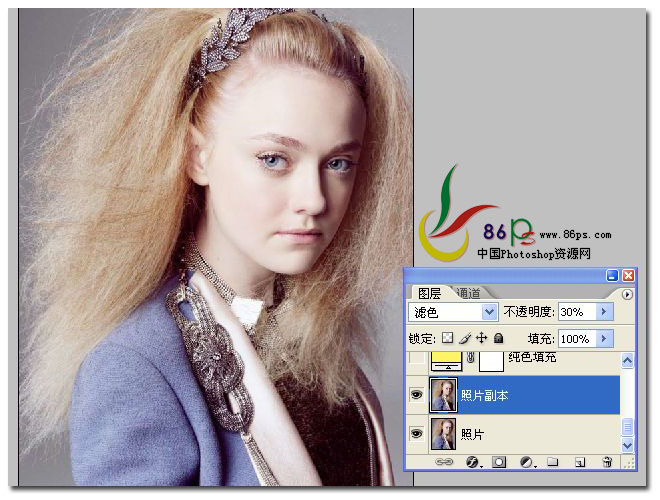
2、添加一个纯色填充层,颜色代码 #fff468,设置图层混合模式为 柔光 ,不透明度为 19%
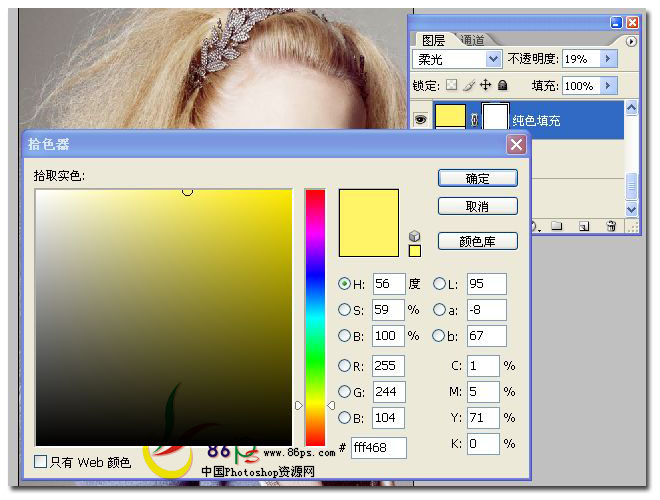
得到效果

3、添加一个色相饱和度调整层,全图 饱和度 +31
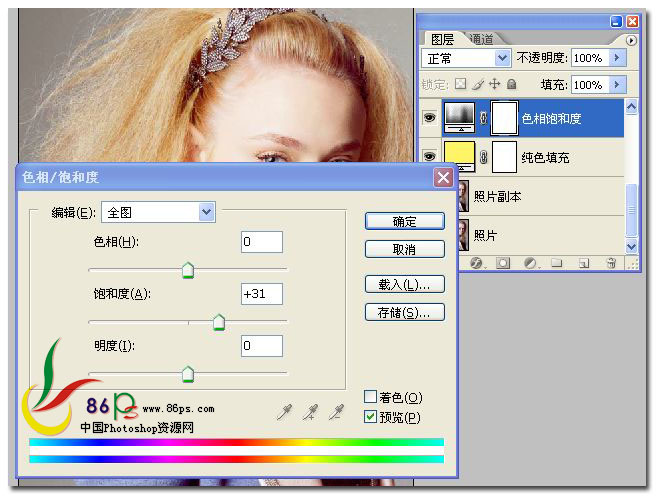
得到效果

4、添加可选颜色调整层,相关参数如图
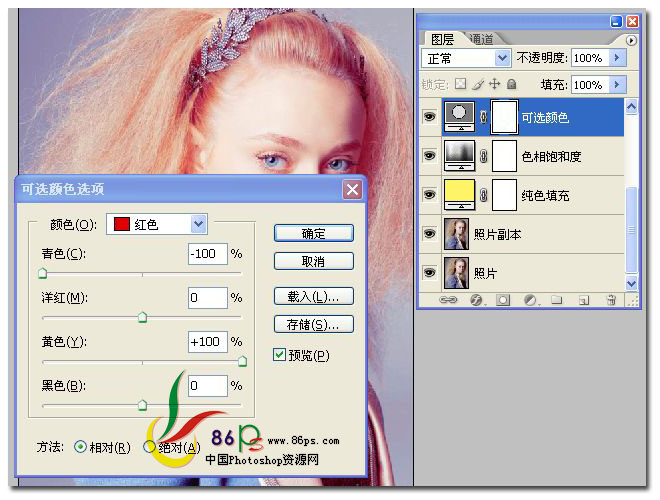


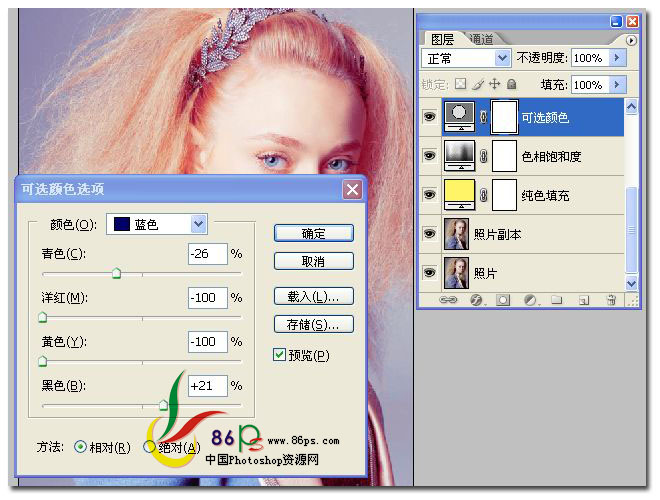

调整后的效果

5、继续把照片层复制一层,设置图层混合模式为 滤色,不透明度为 30%
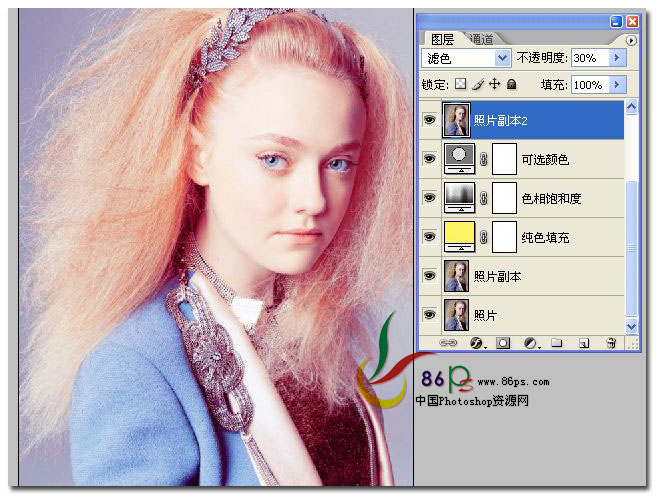
6、继续添加一个可选颜色调整层,调整参数如图

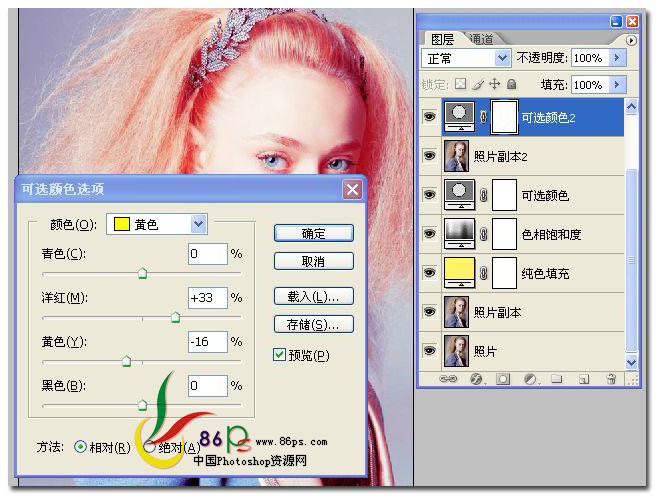

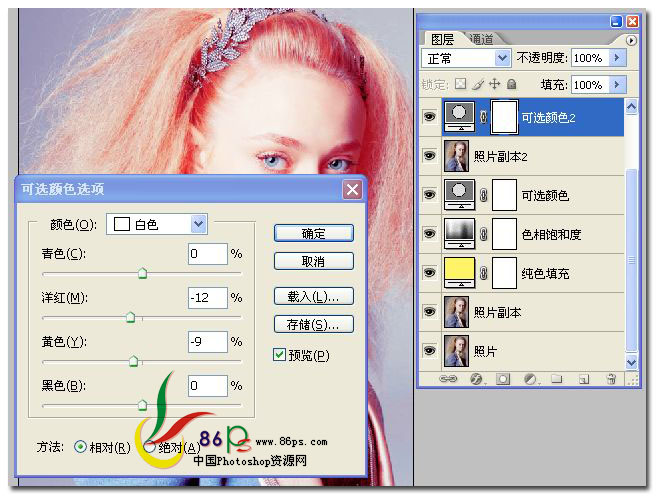

调整完后的效果

6、添加色彩平衡调整层,色阶 -75 -14 +11
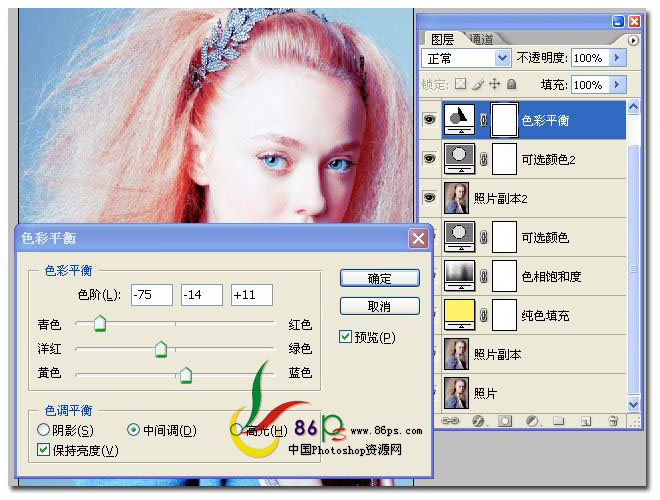
调整后的效果

7、再添加一个可选颜色调整层,调整参数如图



确定后,完成最终效果如下:

效果

原图

详细教程
1、打开原图,Ctrl+J复制一层,设置图层混合模式为 滤色,不透明度为 30%
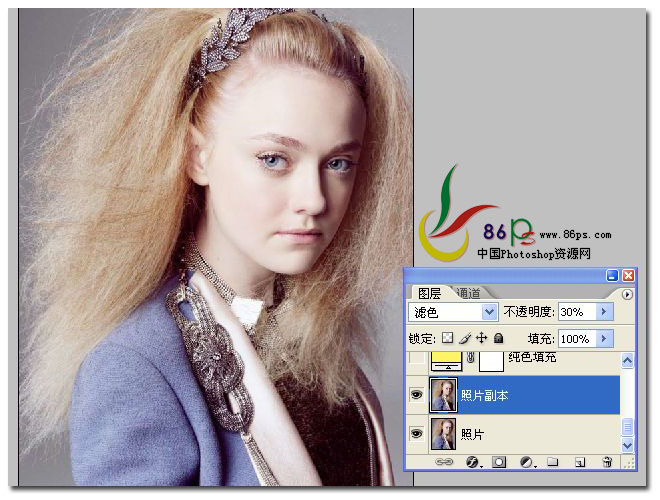
2、添加一个纯色填充层,颜色代码 #fff468,设置图层混合模式为 柔光 ,不透明度为 19%
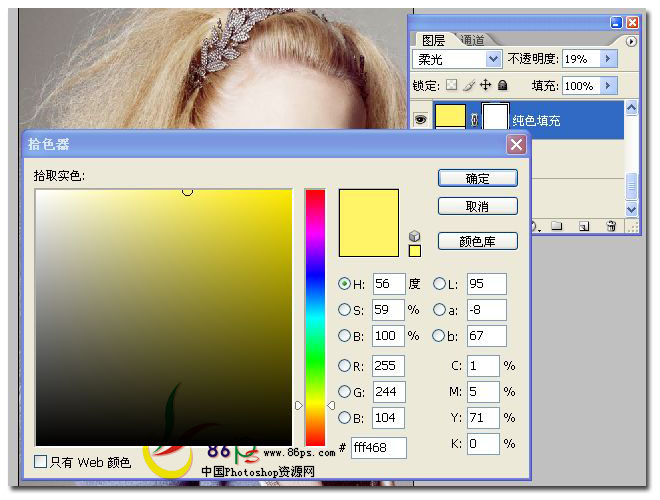
得到效果

3、添加一个色相饱和度调整层,全图 饱和度 +31
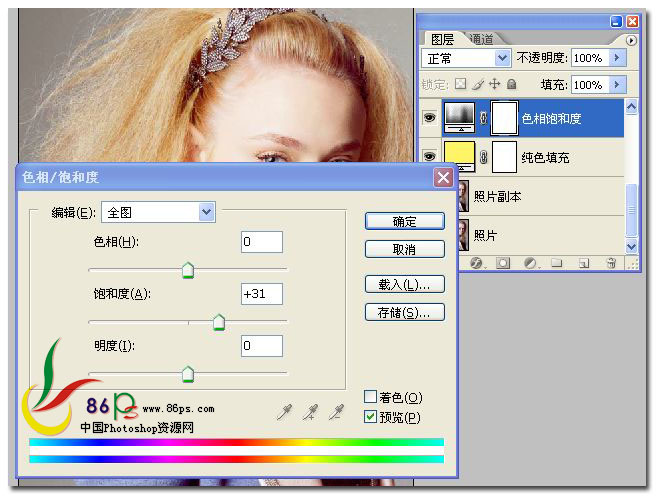
得到效果

4、添加可选颜色调整层,相关参数如图
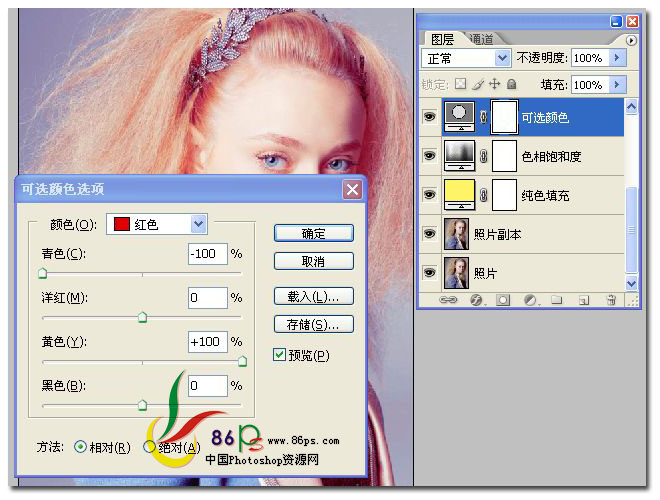


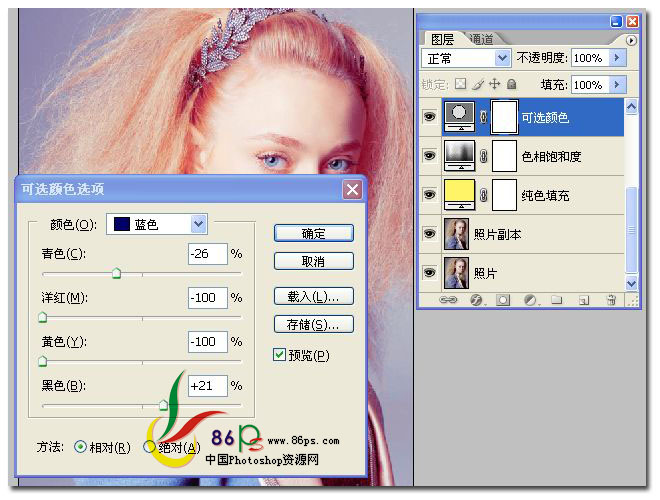

调整后的效果

5、继续把照片层复制一层,设置图层混合模式为 滤色,不透明度为 30%
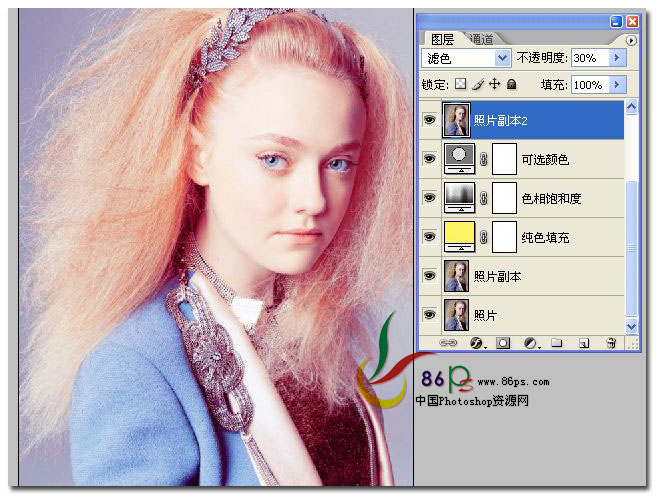
6、继续添加一个可选颜色调整层,调整参数如图

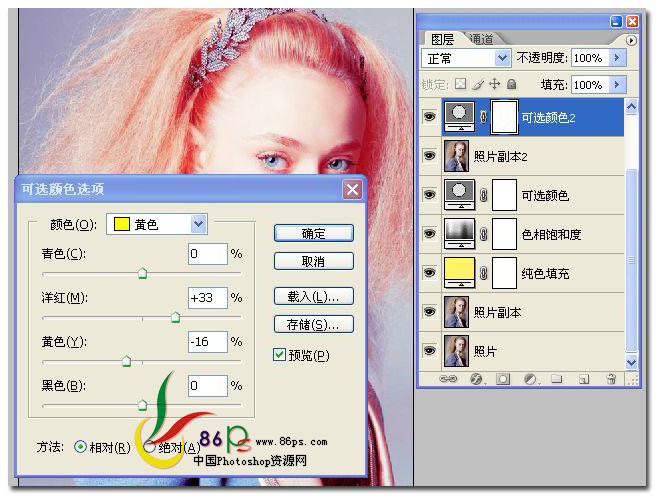

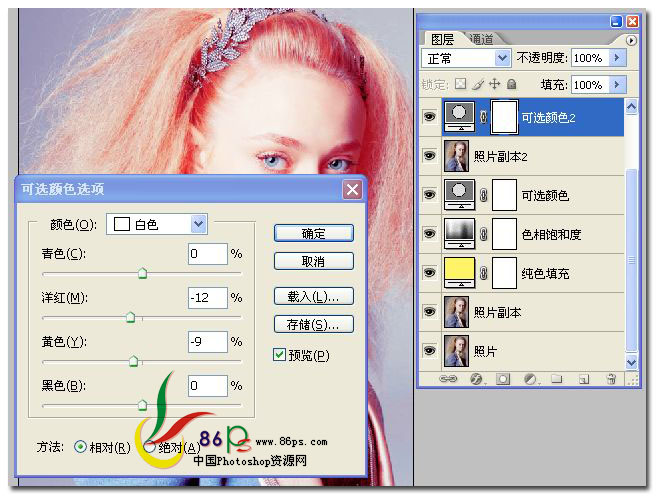

调整完后的效果

6、添加色彩平衡调整层,色阶 -75 -14 +11
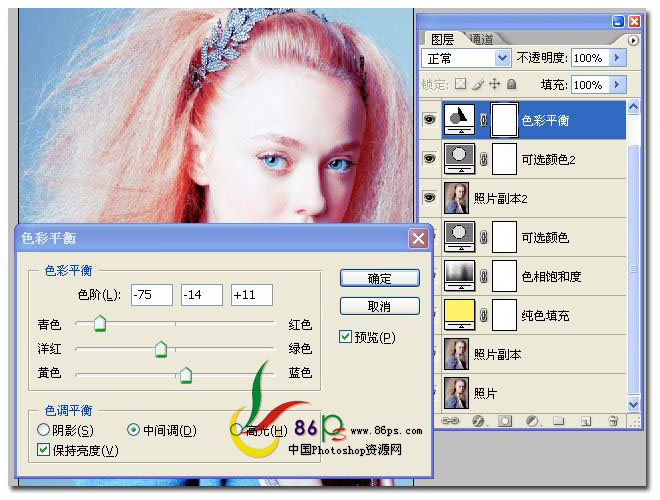
调整后的效果

7、再添加一个可选颜色调整层,调整参数如图



确定后,完成最终效果如下:

